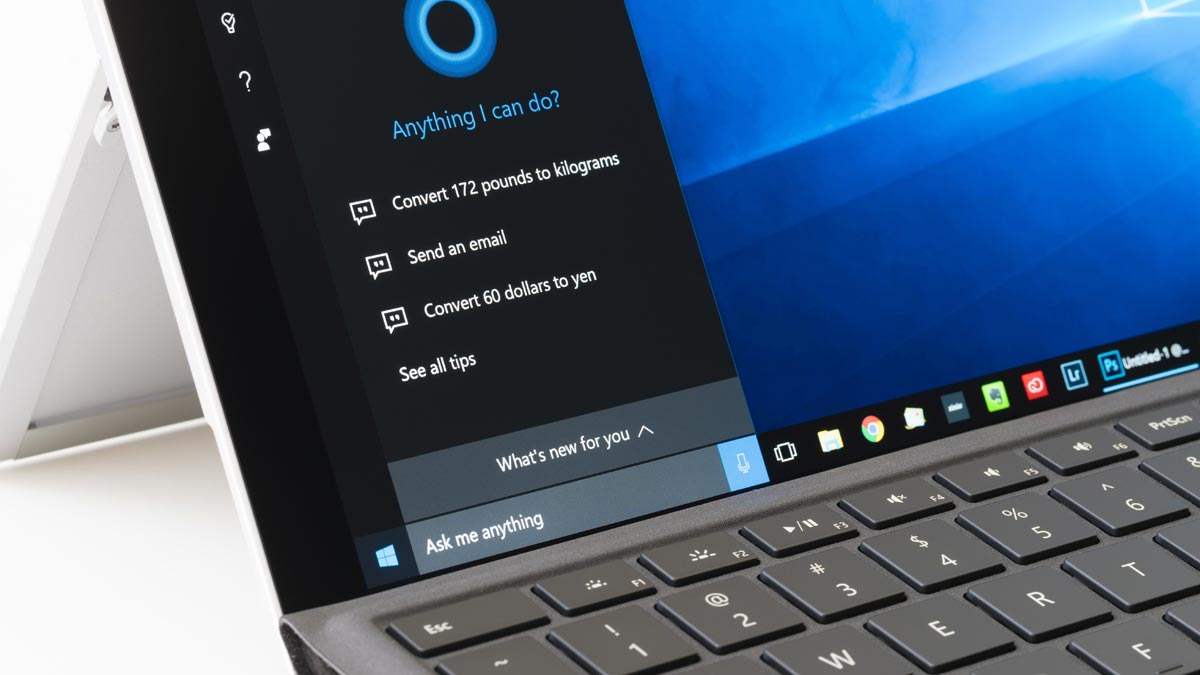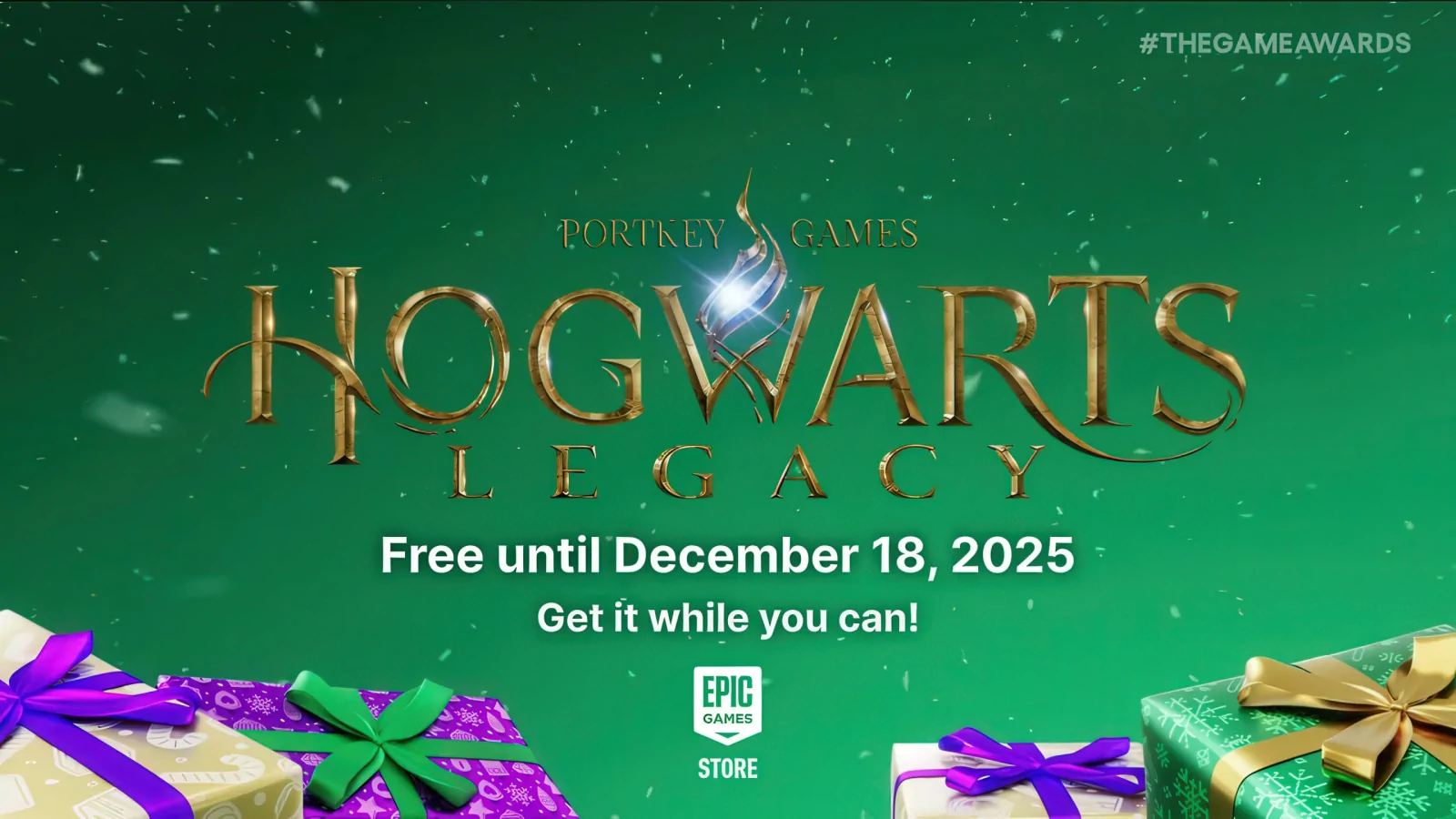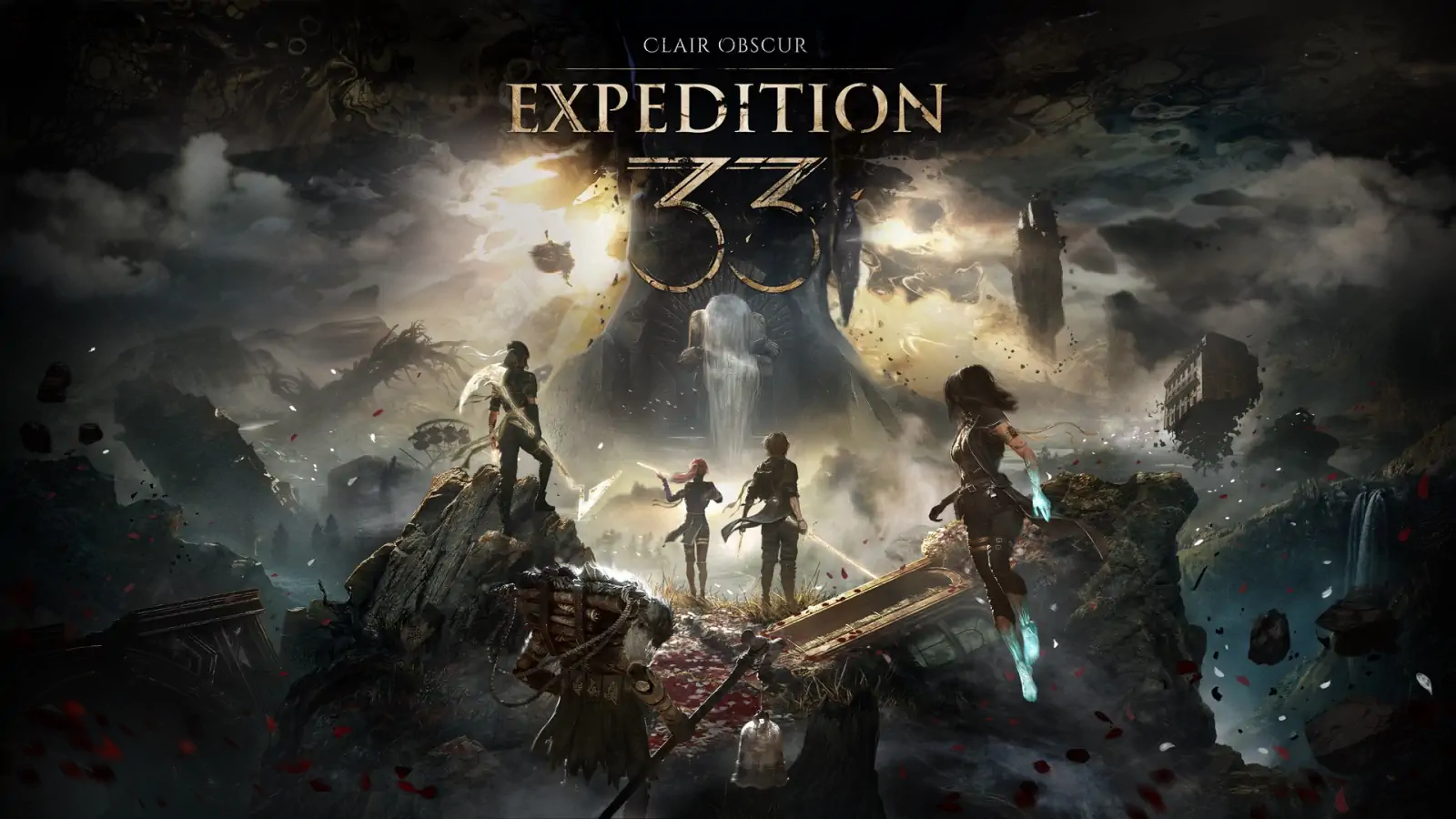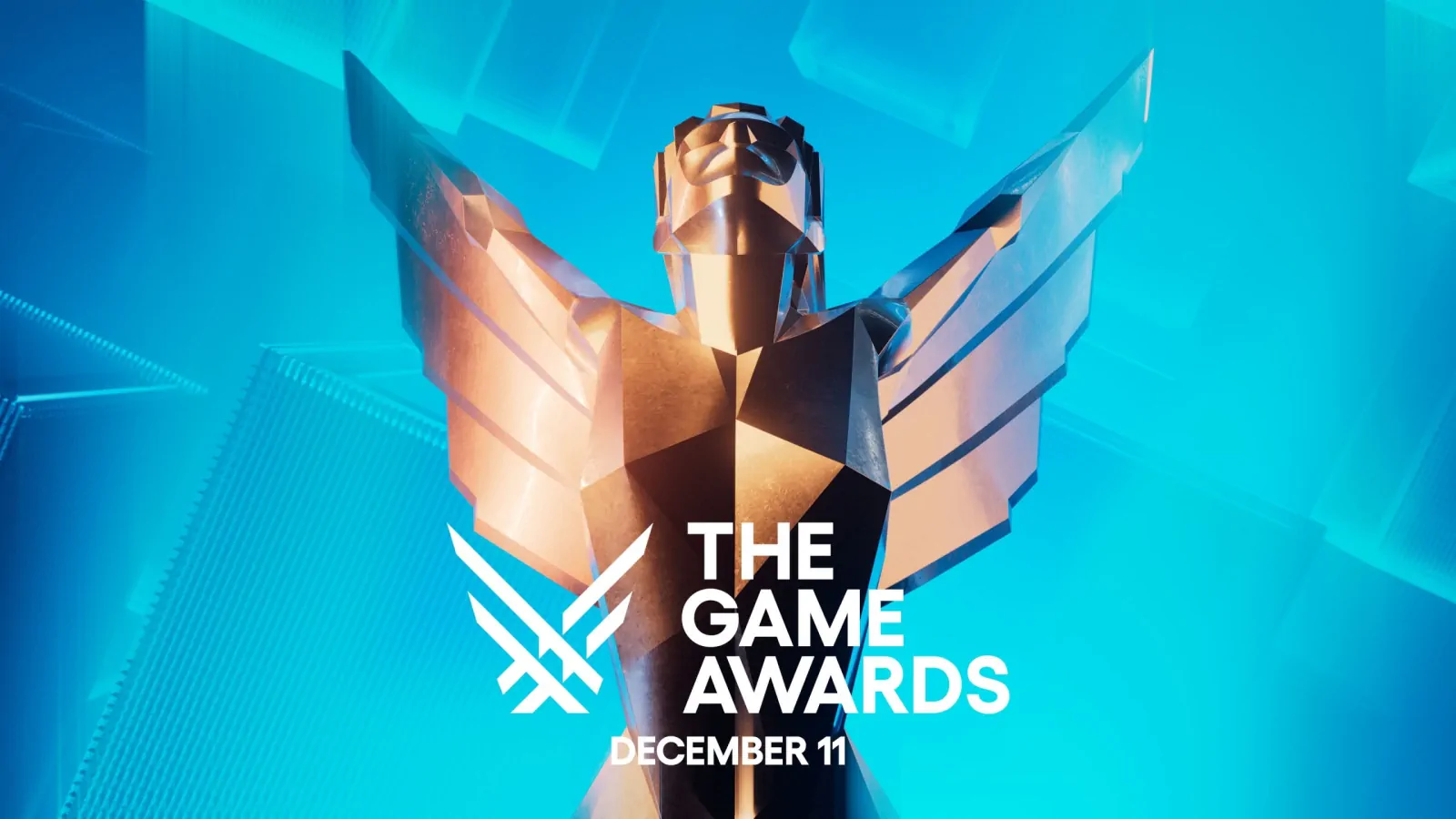Game Mode, una característica introducida en Windows 10 hace algún tiempo con la Creators Update de 2017, se suponía que iba a hacer de los juegos una experiencia mucho mejor, pero parece que está ocurriendo lo contrario.
Muchos jugadores de PC han notado que con el Modo de juego habilitado, que por lo general debería priorizar los juegos y minimizar las tareas en segundo plano para mejorar el rendimiento, muchos juegos en realidad presentaron velocidades de fotogramas más bajas, tirones y cuelgues.
Tal y como explica el sitio web de Guru3D, se ha informado de que juegos como Call of Duty: Warzone y League of Legends han tenido problemas con el modo de juego, mientras que las tarjetas gráficas de AMD y Nvidia también pueden verse afectadas.
El sitio web señala a la Radeon RX 5700 XT, RX 570, RX 480 y R9 290 de AMD y a las GeForce GTX 980 y GeForce GTX 1080 Ti de Nvidia como particularmente propensas a problemas cuando el modo de juego está activado.
Es ciertamente frustrante, especialmente porque se supone que el modo de juego mejora el rendimiento del mismo, pero afortunadamente puede ser fácilmente solucionado desactivando el modo de juego.
Cómo desactivar el modo de juego en Windows 10
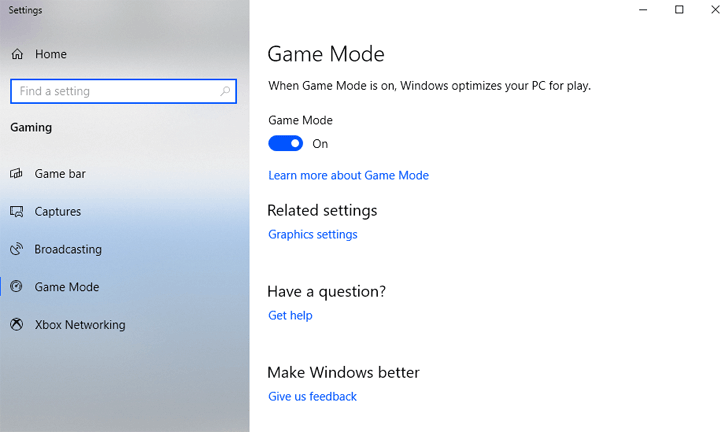
El proceso de desactivar el modo de juego en Windows 10 es bastante sencillo. Para ello, abre el menú Inicio y haz clic en el icono de una rueda dentada. Esto abre la aplicación de configuración.
En la aplicación, haz clic en «Juegos» y, a continuación, en el menú de la izquierda, selecciona «Modo de juego» y haz clic en el interruptor para desactivarlo.
Ahora deberías ver una mejora en el rendimiento de los juegos. Esperamos que Microsoft sea consciente de este problema y lo solucione en una futura actualización de Windows 10.